Utilisez les outils ONTAP 10 pour configurer les datastores NFS pour vSphere 8
 Suggérer des modifications
Suggérer des modifications


Les outils ONTAP pour VMware vSphere 10 disposent d'une architecture nouvelle génération qui offre une haute disponibilité et une évolutivité natives pour le fournisseur VASA (prenant en charge les vVols iSCSI et NFS). Cela simplifie la gestion de plusieurs serveurs VMware vCenter et clusters ONTAP.
Dans ce scénario, nous allons vous montrer comment déployer et utiliser les outils ONTAP pour VMware vSphere 10 et configurer un datastore NFS pour vSphere 8.
Présentation de la solution
Ce scénario couvre les étapes générales suivantes :
-
Créez un SVM (Storage Virtual machine) avec des interfaces logiques (LIF) pour le trafic NFS.
-
Créez un port group distribué pour le réseau NFS sur le cluster vSphere 8.
-
Créez un adaptateur vmkernel pour NFS sur les hôtes ESXi du cluster vSphere 8.
-
Déployer les outils ONTAP 10 et les enregistrer sur le cluster vSphere 8.
-
Créez un datastore NFS sur le cluster vSphere 8.
Architecture
Le diagramme suivant présente les composants architecturaux des outils ONTAP pour l'implémentation de VMware vSphere 10.
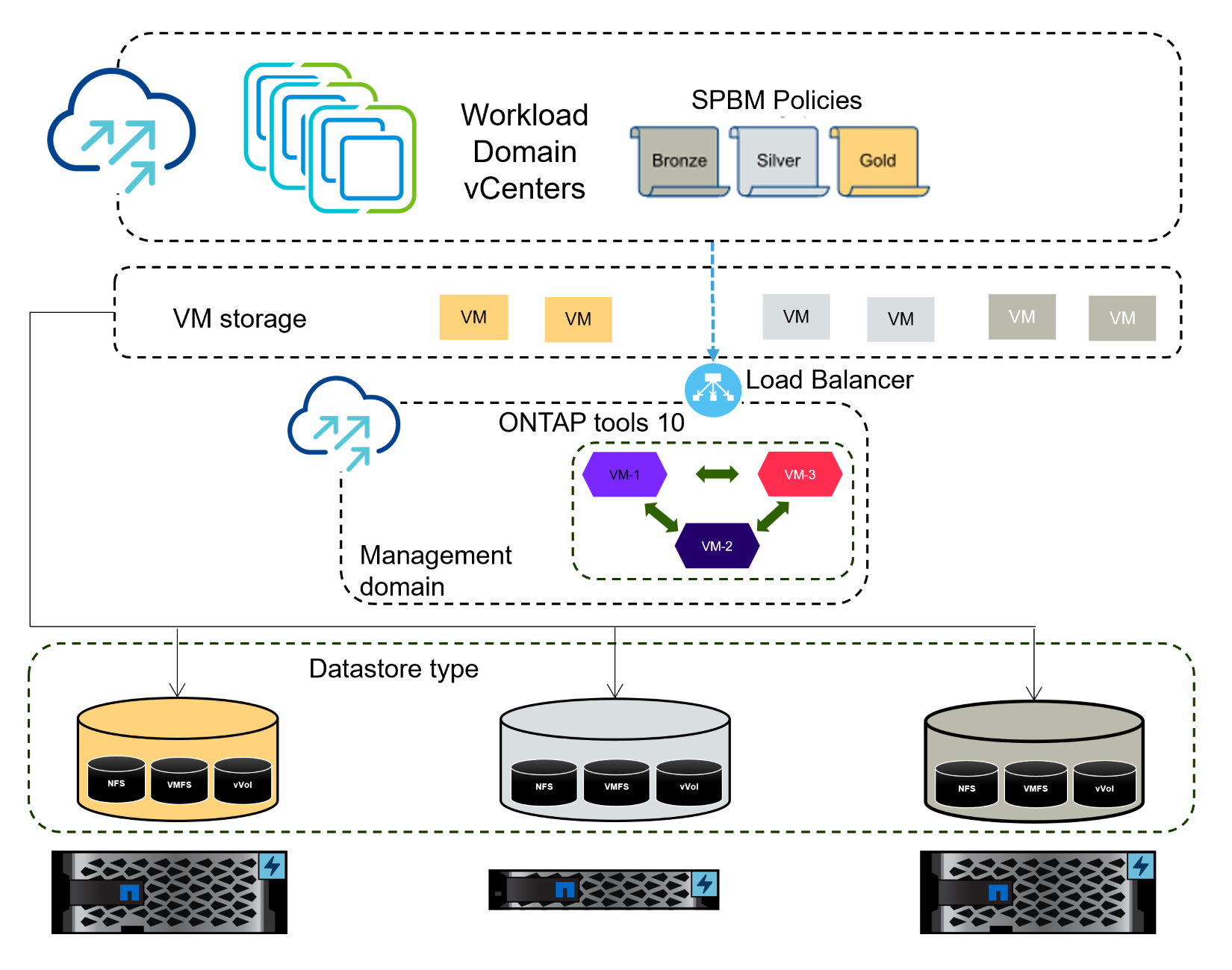
Prérequis
Cette solution requiert les configurations et composants suivants :
-
Un système de stockage ONTAP AFF doté de ports de données physiques sur des commutateurs ethernet dédiés au trafic de stockage.
-
Le déploiement du cluster vSphere 8 est terminé et le client vSphere est accessible.
-
Le modèle OVA des outils ONTAP pour VMware vSphere 10 a été téléchargé à partir du site de support NetApp.
NetApp recommande un réseau redondant pour NFS, offrant une tolérance aux pannes pour les systèmes de stockage, les switchs, les adaptateurs réseau et les systèmes hôtes. Il est courant de déployer NFS avec un ou plusieurs sous-réseaux, selon les exigences architecturales.
Reportez-vous à la section "Meilleures pratiques pour l'exécution de NFS avec VMware vSphere" Pour obtenir des informations détaillées spécifiques à VMware vSphere.
Pour obtenir des conseils réseau sur l'utilisation de ONTAP avec VMware vSphere, reportez-vous au "Configuration réseau - NFS" De la documentation des applications d'entreprise NetApp.
Des ressources complètes sur les outils ONTAP 10 sont disponibles "Ressources de documentation des outils ONTAP pour VMware vSphere".
Étapes de déploiement
Pour déployer les outils ONTAP 10 et l'utiliser pour créer un datastore NFS sur le domaine de gestion VCF, procédez comme suit :
Créez un SVM et des LIF sur un système de stockage ONTAP
L'étape suivante s'effectue dans ONTAP System Manager.
Créez la VM de stockage et les LIF
Effectuer les étapes suivantes pour créer un SVM avec plusieurs LIF pour le trafic NFS.
-
Dans le Gestionnaire système ONTAP, accédez à Storage VMs dans le menu de gauche et cliquez sur + Add pour démarrer.
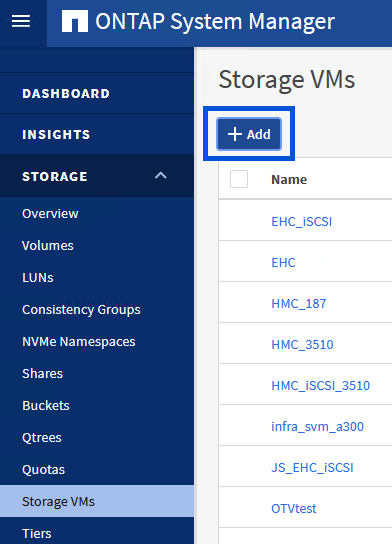
-
Dans l'assistant Add Storage VM, indiquez un Name pour le SVM, sélectionnez IP Space, puis, sous Access Protocol, cliquez sur l'onglet SMB/CIFS, NFS, S3 et cochez la case Enable NFS.
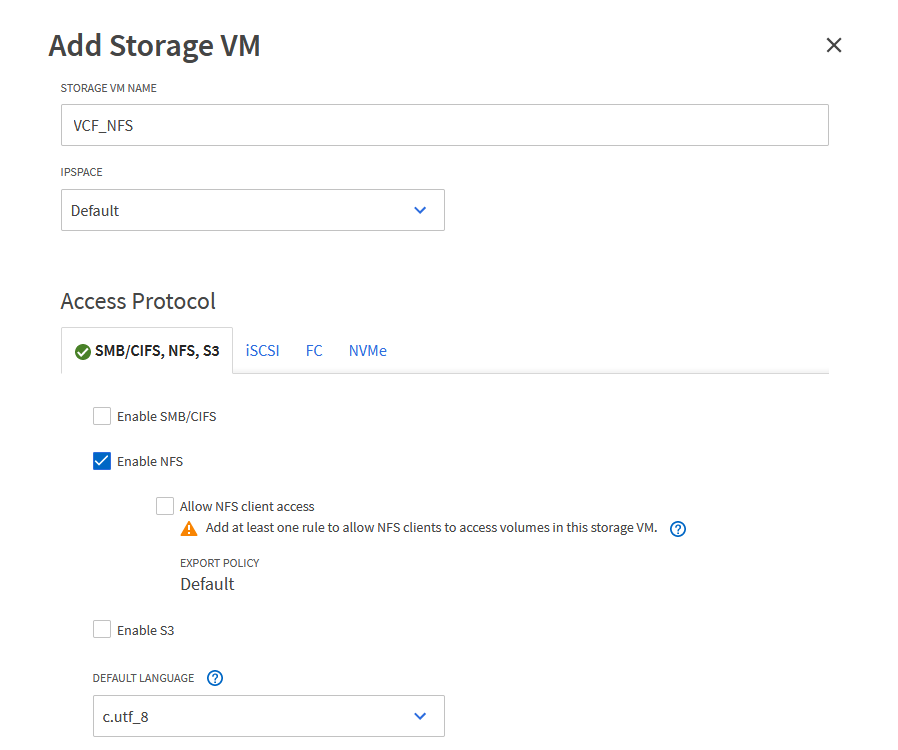
Il n'est pas nécessaire de cliquer ici sur le bouton Autoriser l'accès client NFS car les outils ONTAP pour VMware vSphere seront utilisés pour automatiser le processus de déploiement du datastore. Cela inclut l'accès client pour les hôtes ESXi. Et no 160 ; -
Dans la section interface réseau, remplissez les champs adresse IP, masque de sous-réseau et domaine de diffusion et Port pour la première LIF. Pour les LIF suivantes, la case à cocher peut être activée pour utiliser des paramètres communs à toutes les LIF restantes ou pour utiliser des paramètres distincts.
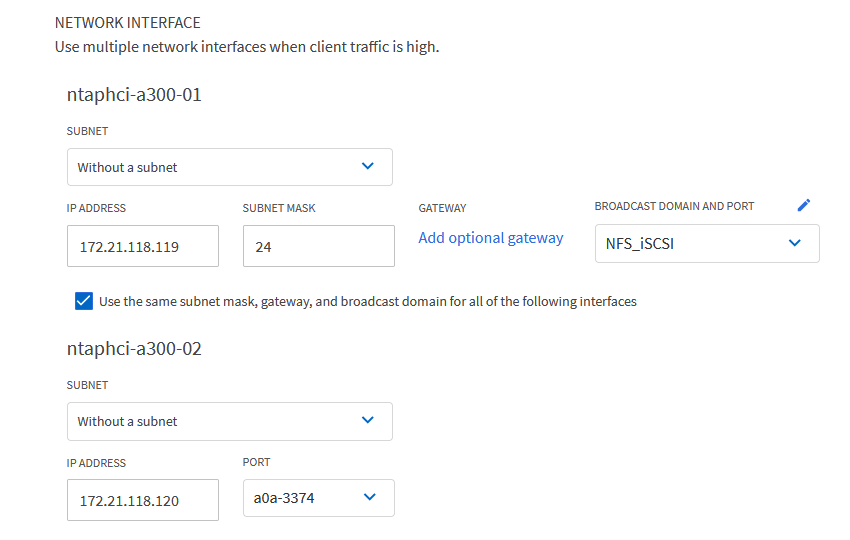
-
Indiquez si vous souhaitez activer le compte Storage VM Administration (pour les environnements en colocation) et cliquez sur Save pour créer le SVM.
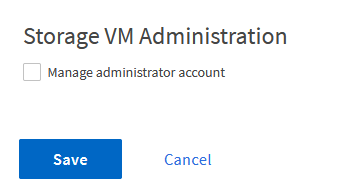
Configuration de la mise en réseau pour NFS sur les hôtes ESXi
Les étapes suivantes sont effectuées sur le cluster VI Workload Domain à l'aide du client vSphere. Dans ce cas, l'authentification unique vCenter est utilisée, de sorte que le client vSphere est commun aux domaines de gestion et de charge de travail.
Créez un Port Group distribué pour le trafic NFS
Pour créer un nouveau groupe de ports distribués pour le réseau qui transporte le trafic NFS, procédez comme suit :
-
Dans le client vSphere , accédez à Inventory > Networking pour le domaine de charge de travail. Naviguez jusqu'au commutateur distribué existant et choisissez l'action pour créer Nouveau groupe de ports distribués….
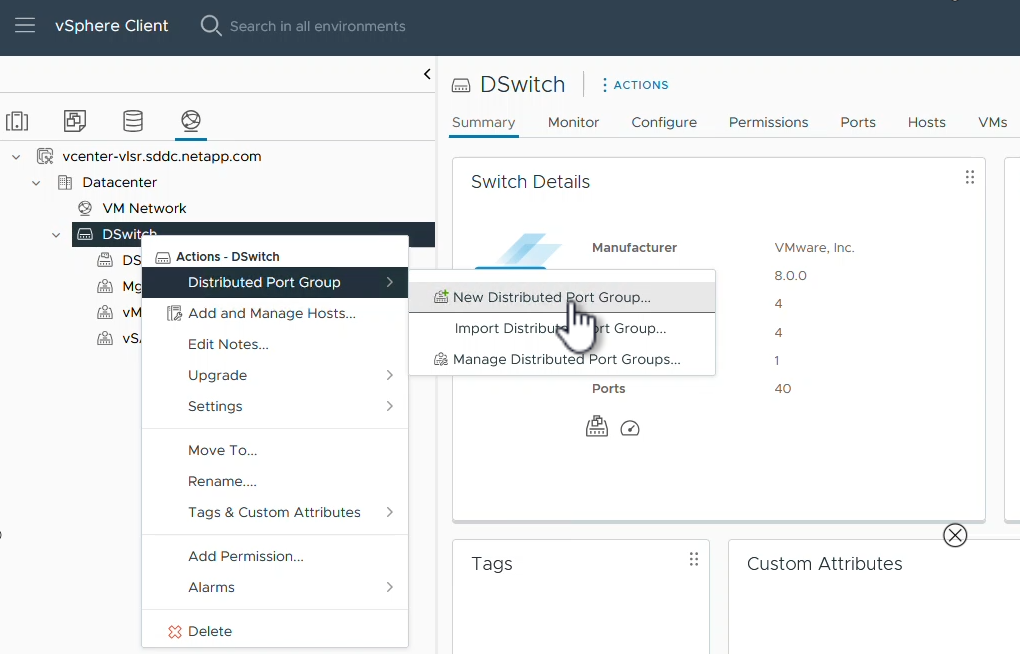
-
Dans l'assistant Nouveau groupe de ports distribués, entrez un nom pour le nouveau groupe de ports et cliquez sur Suivant pour continuer.
-
Sur la page configurer les paramètres, remplissez tous les paramètres. Si des VLAN sont utilisés, assurez-vous de fournir l'ID de VLAN correct. Cliquez sur Suivant pour continuer.
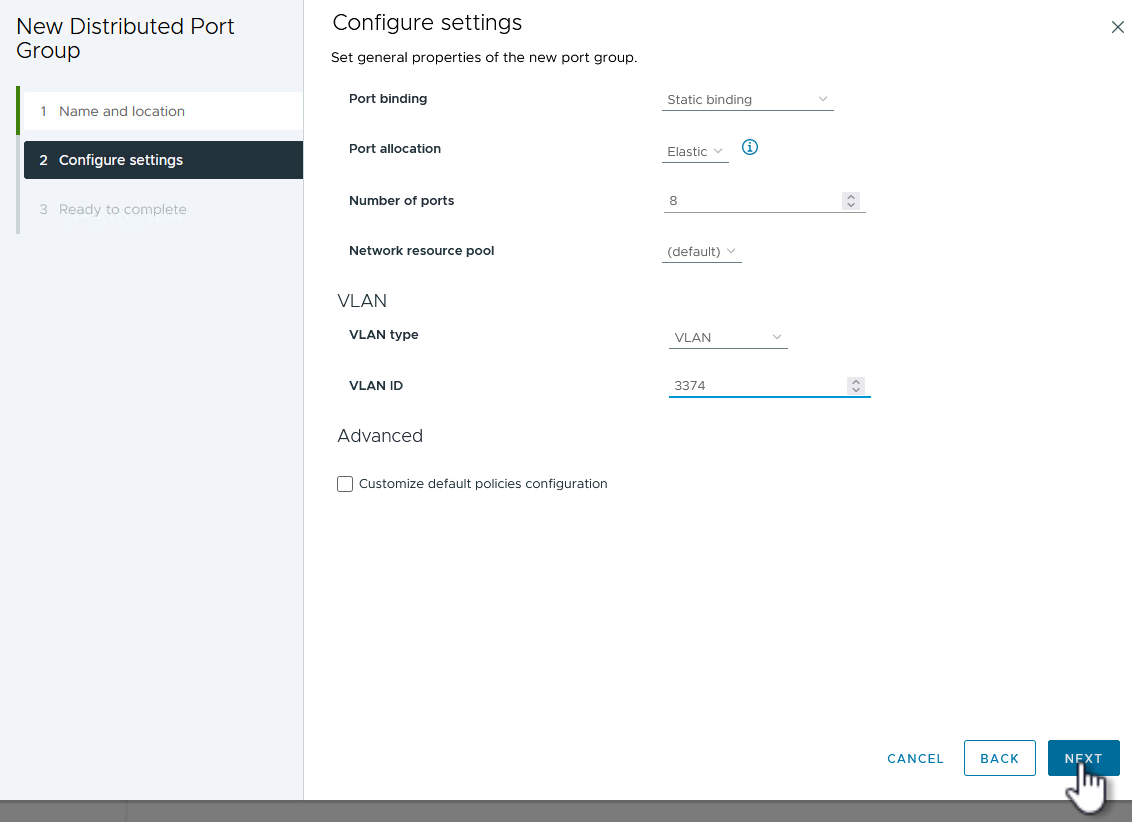
-
Sur la page prêt à terminer, passez en revue les modifications et cliquez sur Terminer pour créer le nouveau groupe de ports distribués.
-
Une fois le groupe de ports créé, naviguez jusqu'au groupe de ports et sélectionnez l'action Modifier les paramètres….
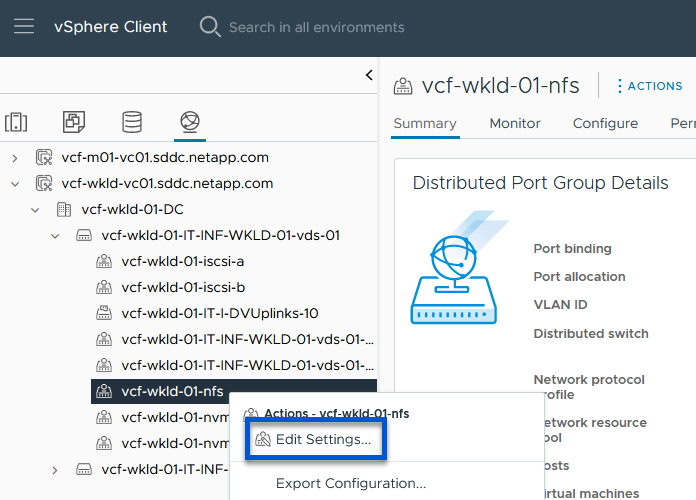
-
Sur la page Distributed Port Group - Edit Settings, accédez à Teaming and failover dans le menu de gauche. Activez l'agrégation pour les liaisons montantes à utiliser pour le trafic NFS en vous assurant qu'elles sont regroupées dans la zone Active uplinks. Déplacez toutes les liaisons ascendantes inutilisées vers le bas jusqu'à uplinks non utilisés.
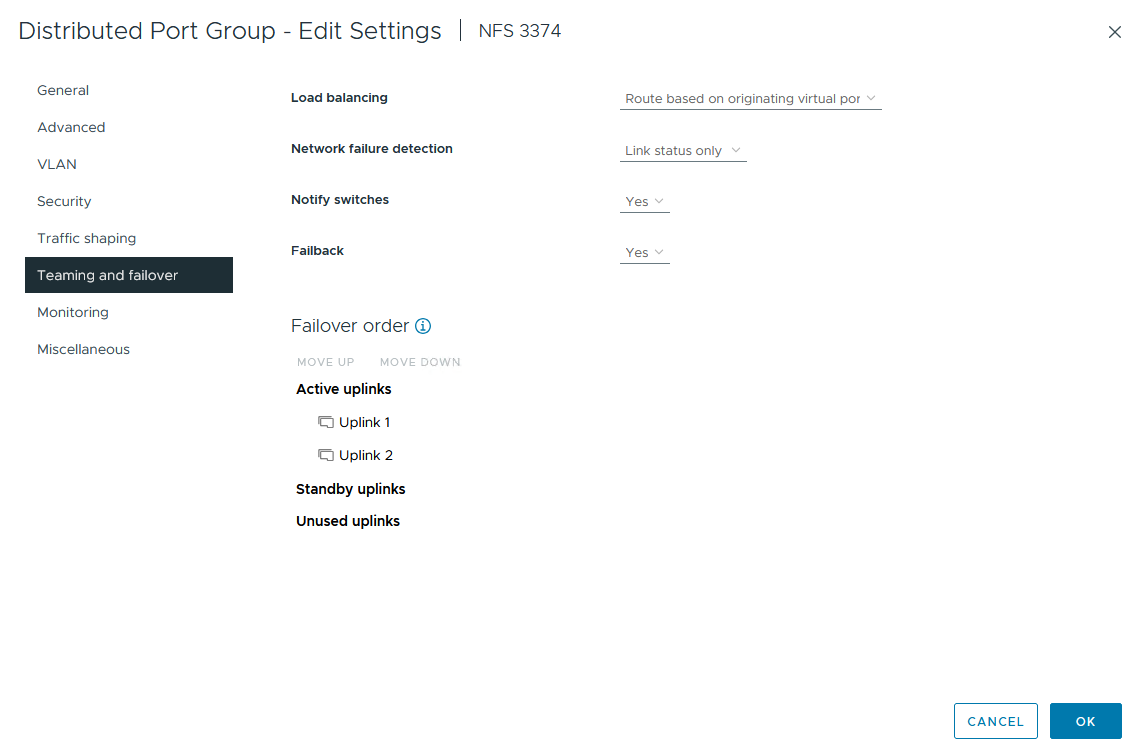
-
Répétez ce processus pour chaque hôte ESXi du cluster.
Créez un adaptateur VMkernel sur chaque hôte ESXi
Répétez ce processus sur chaque hôte ESXi du domaine de charge de travail.
-
À partir du client vSphere, accédez à l'un des hôtes ESXi de l'inventaire du domaine de charge de travail. Dans l'onglet configurer, sélectionnez adaptateurs VMkernel et cliquez sur Ajouter réseau… pour démarrer.
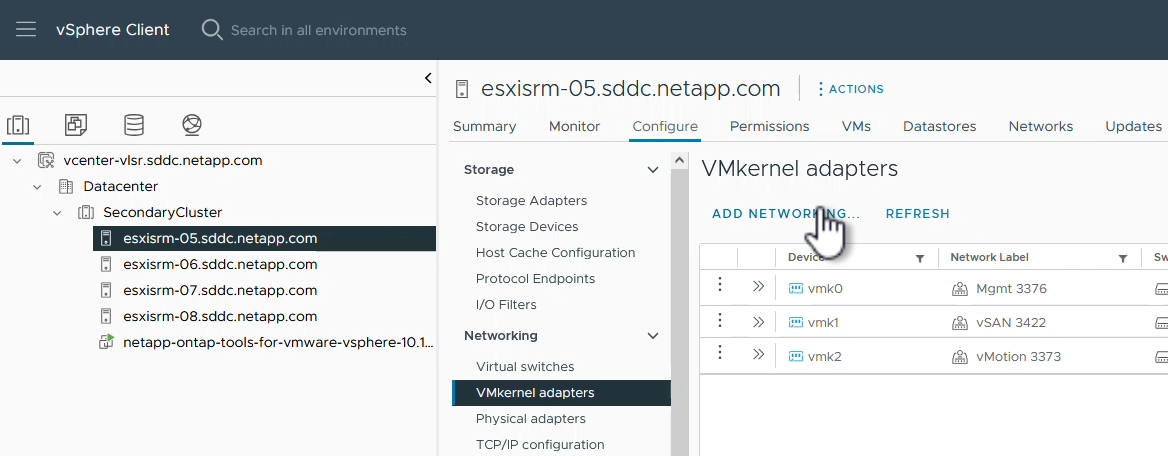
-
Dans la fenêtre Select connection type, choisissez VMkernel Network adapter et cliquez sur Next pour continuer.
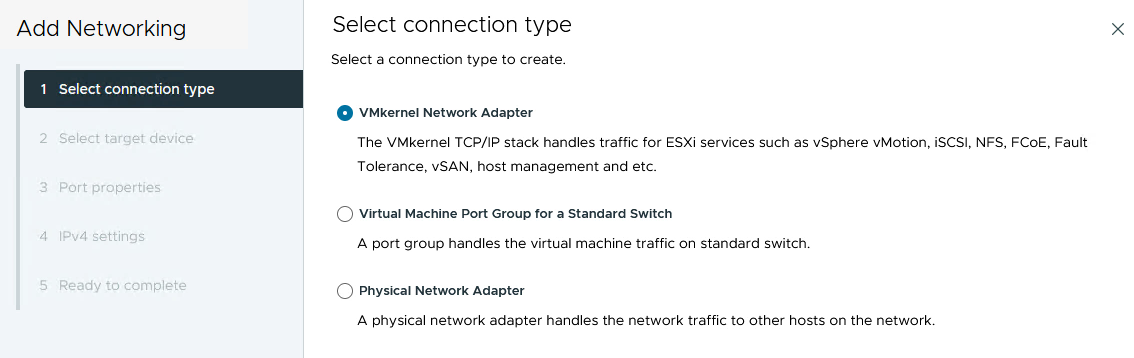
-
Sur la page Sélectionner le périphérique cible, choisissez l'un des groupes de ports distribués pour NFS créés précédemment.
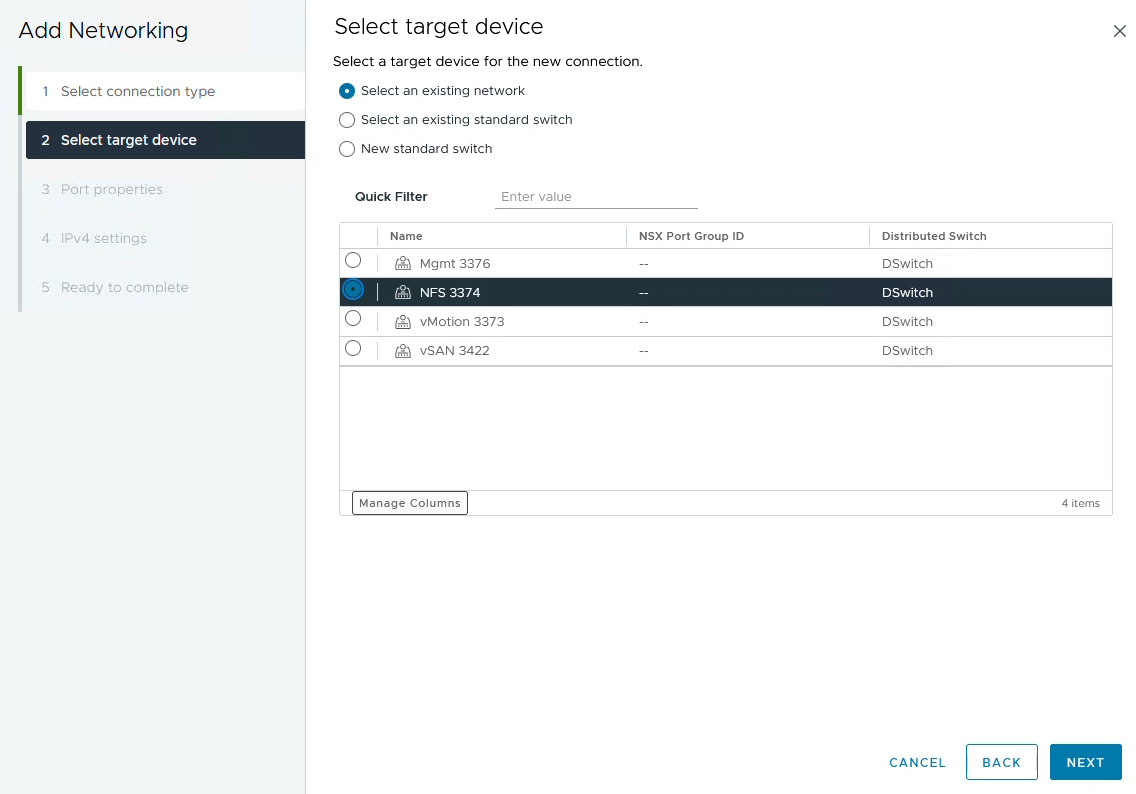
-
Sur la page Port properties, conservez les valeurs par défaut (aucun service activé) et cliquez sur Next pour continuer.
-
Sur la page IPv4 settings, remplissez adresse IP, masque de sous-réseau et fournissez une nouvelle adresse IP de passerelle (uniquement si nécessaire). Cliquez sur Suivant pour continuer.
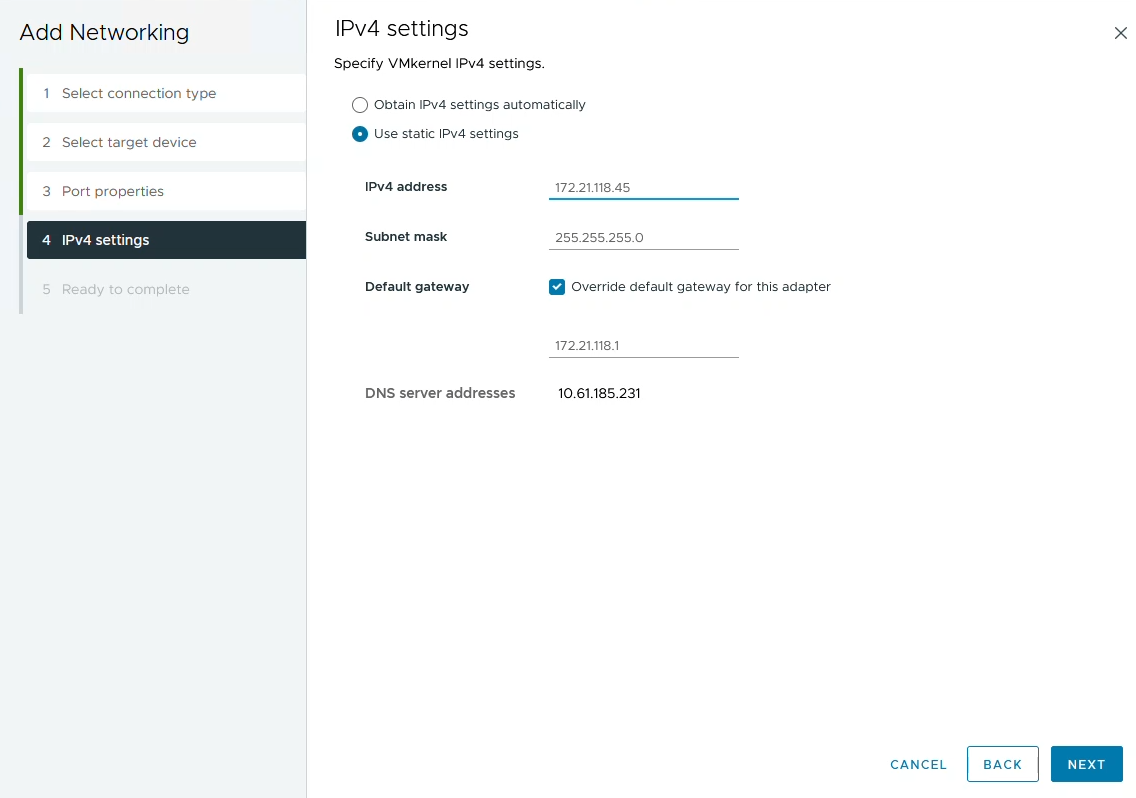
-
Consultez vos sélections sur la page prêt à terminer et cliquez sur Terminer pour créer l'adaptateur VMkernel.
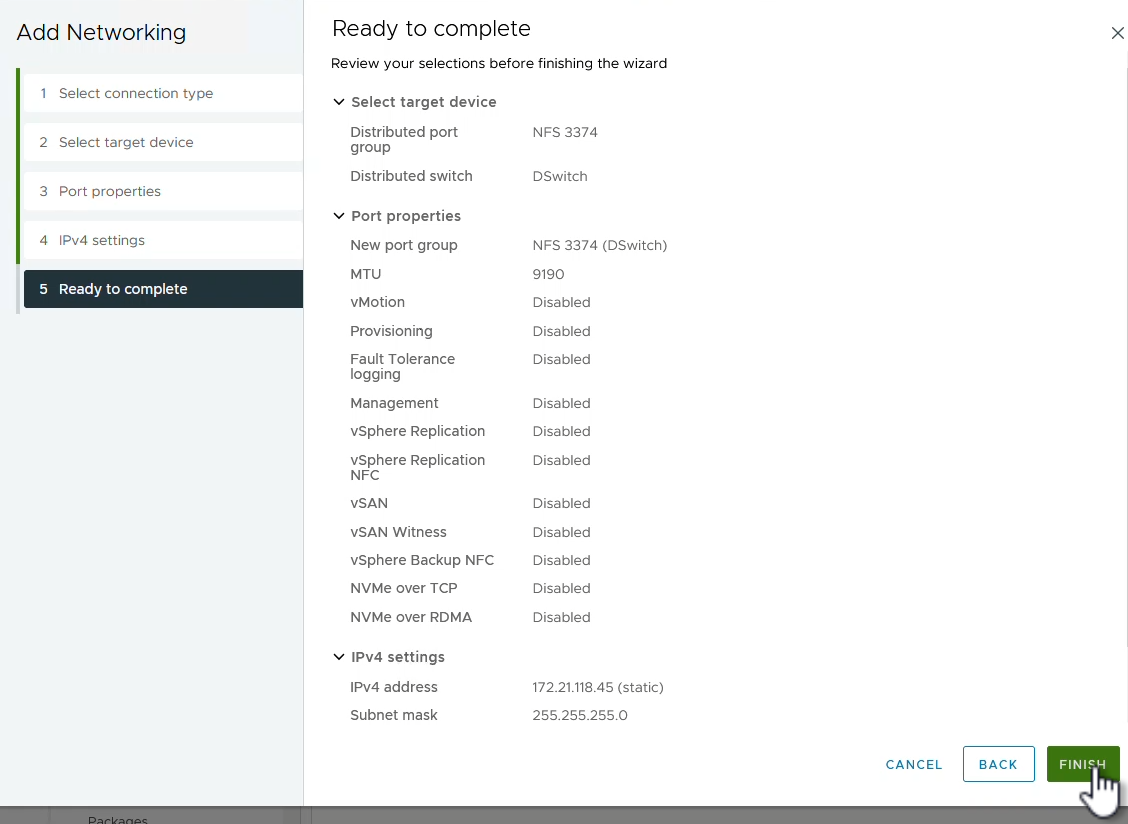
Déployer et utiliser les outils ONTAP 10 pour configurer le stockage
Les étapes suivantes sont effectuées sur un cluster vSphere 8 à l'aide du client vSphere et impliquent le déploiement d'OTV, la configuration du gestionnaire d'outils ONTAP et la création d'un datastore NFS vVols.
Pour obtenir la documentation complète sur le déploiement et l'utilisation des outils ONTAP pour VMware vSphere 10, reportez-vous "Déployez les outils ONTAP pour VMware vSphere" à la .
Déployez les outils ONTAP pour VMware vSphere 10
Les outils ONTAP pour VMware vSphere 10 sont déployés en tant qu'appliance de machine virtuelle et fournissent une interface utilisateur vCenter intégrée pour la gestion du stockage ONTAP. ONTAP Tools 10 inclut un nouveau portail de gestion global pour la gestion des connexions à plusieurs serveurs vCenter et systèmes back-end de stockage ONTAP.

|
Dans le cas d'un déploiement non HA, trois adresses IP disponibles sont requises. Une adresse IP est allouée à l'équilibreur de charge, une autre au plan de contrôle Kubernetes et l'autre au nœud. Dans un déploiement haute disponibilité, deux adresses IP supplémentaires sont nécessaires pour les deuxième et troisième nœuds, en plus des trois nœuds initiaux. Avant l'affectation, les noms d'hôte doivent être associés aux adresses IP dans DNS. Il est important que les cinq adresses IP se trouvent sur le même VLAN, qui est choisi pour le déploiement. |
Procédez comme suit pour déployer les outils ONTAP pour VMware vSphere :
-
Obtenez l'image OVA des outils ONTAP à partir du "Site de support NetApp" et téléchargez-la dans un dossier local.
-
Connectez-vous à l'appliance vCenter pour le cluster vSphere 8.
-
Dans l'interface de l'appliance vCenter, cliquez avec le bouton droit de la souris sur le cluster de gestion et sélectionnez déployer le modèle OVF…
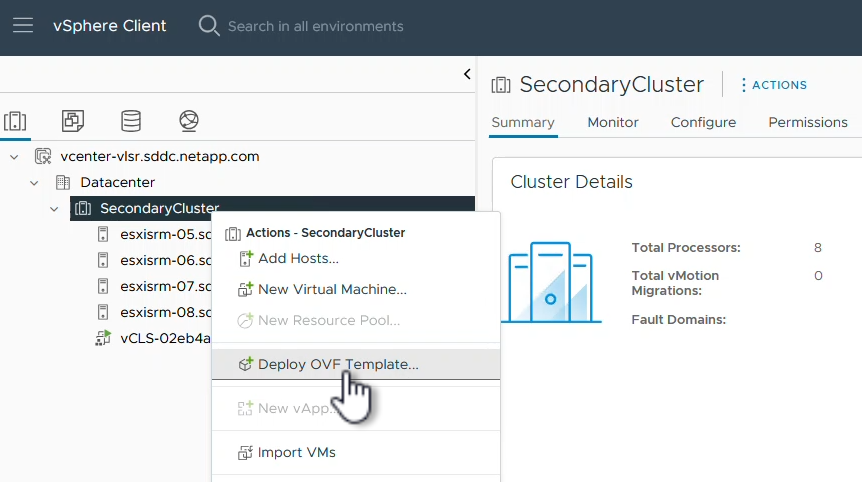
-
Dans l'assistant déployer modèle OVF, cliquez sur le bouton radio fichier local et sélectionnez le fichier OVA des outils ONTAP téléchargé à l'étape précédente.
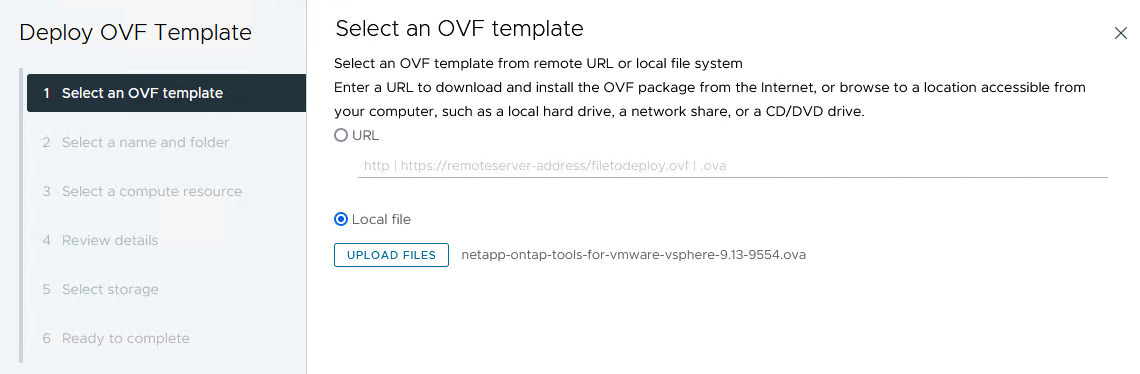
-
Pour les étapes 2 à 5 de l'assistant, sélectionnez un nom et un dossier pour la machine virtuelle, sélectionnez la ressource de calcul, vérifiez les détails et acceptez le contrat de licence.
-
Pour l'emplacement de stockage des fichiers de configuration et de disque, sélectionnez un datastore local ou VSAN.

-
Sur la page Sélectionner le réseau, sélectionnez le réseau utilisé pour le trafic de gestion.
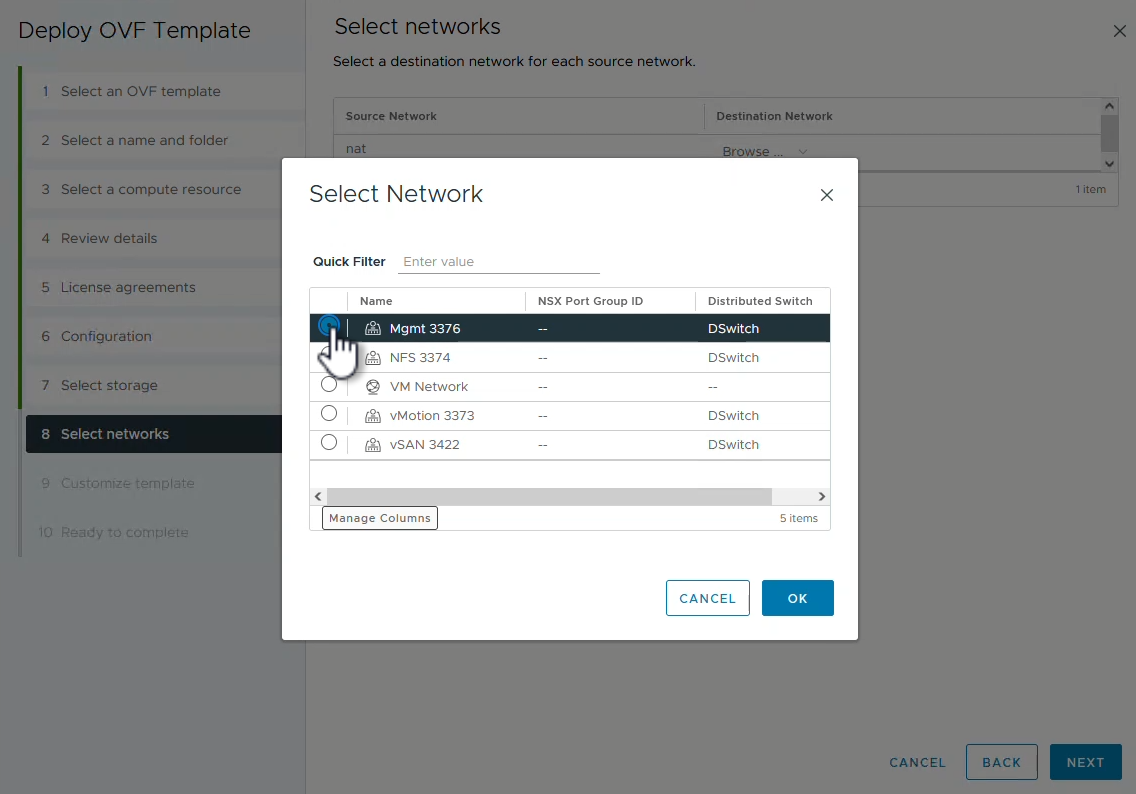
-
Sur la page Configuration, sélectionnez la configuration de déploiement à utiliser. Dans ce scénario, la méthode de déploiement facile est utilisée.
Les outils ONTAP 10 comprennent plusieurs configurations de déploiement, notamment des déploiements haute disponibilité à l'aide de plusieurs nœuds. Pour obtenir de la documentation sur toutes les configurations de déploiement et les conditions préalables requises, reportez-vous à la section "Conditions préalables au déploiement des outils ONTAP pour VMware vSphere". 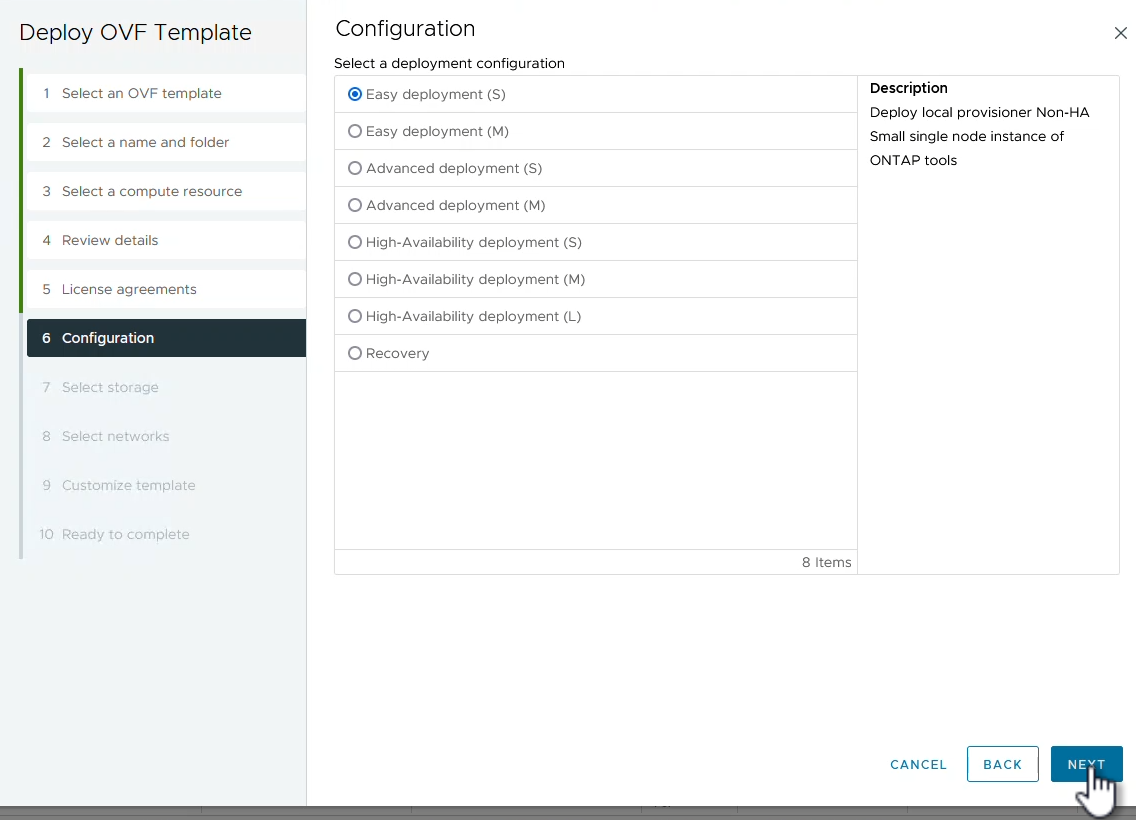
-
Sur la page Personnaliser le modèle, remplissez toutes les informations requises :
-
Nom d'utilisateur de l'application à utiliser pour enregistrer le fournisseur VASA et SRA dans vCenter Server.
-
Activez ASUP pour le support automatisé.
-
URL du proxy ASUP, si nécessaire.
-
Nom d'utilisateur et mot de passe administrateur.
-
Serveurs NTP.
-
Mot de passe utilisateur de maintenance pour accéder aux fonctions de gestion à partir de la console.
-
Adresse IP de l'équilibreur de charge.
-
IP virtuelle pour le plan de contrôle K8s.
-
Machine virtuelle primaire pour sélectionner la machine virtuelle actuelle comme principale (pour les configurations haute disponibilité).
-
Nom d'hôte de la machine virtuelle
-
Renseignez les champs de propriétés réseau requis.
Cliquez sur Suivant pour continuer.
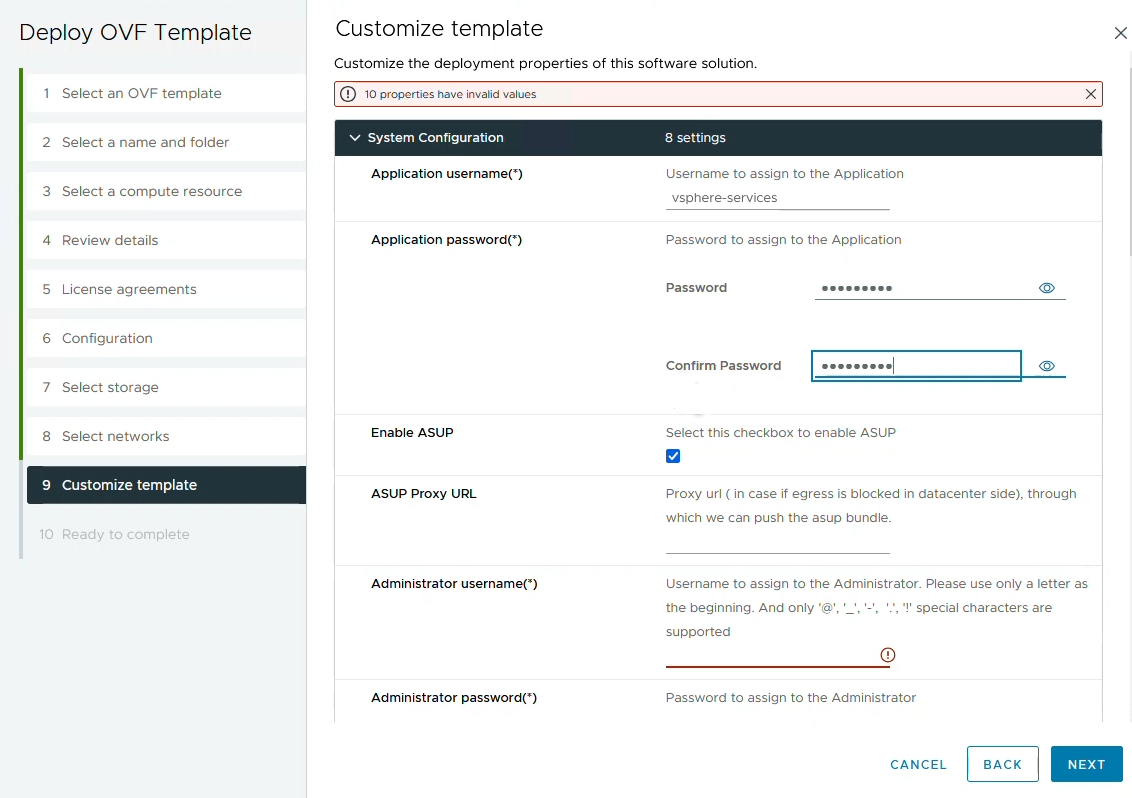
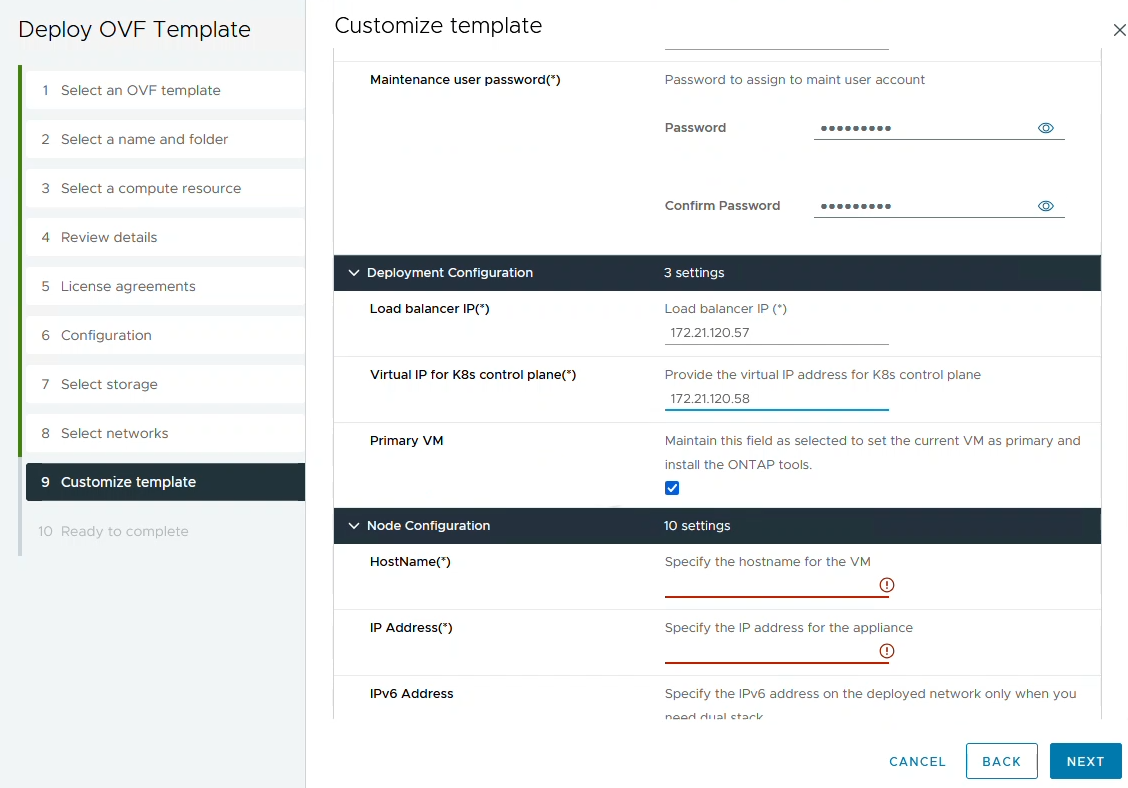
-
-
Passez en revue toutes les informations de la page prêt à terminer et cliquez sur Terminer pour commencer à déployer l'appliance ONTAP Tools.
Connectez le système de stockage interne et vCenter Server aux outils ONTAP 10.
Le gestionnaire d'outils ONTAP permet de configurer les paramètres globaux des outils ONTAP 10.
-
Accédez au Gestionnaire des outils ONTAP en accédant à
https://<loadBalanceIP>:8443/virtualization/ui/dans un navigateur Web et en vous connectant à l'aide des informations d'identification administratives fournies lors du déploiement.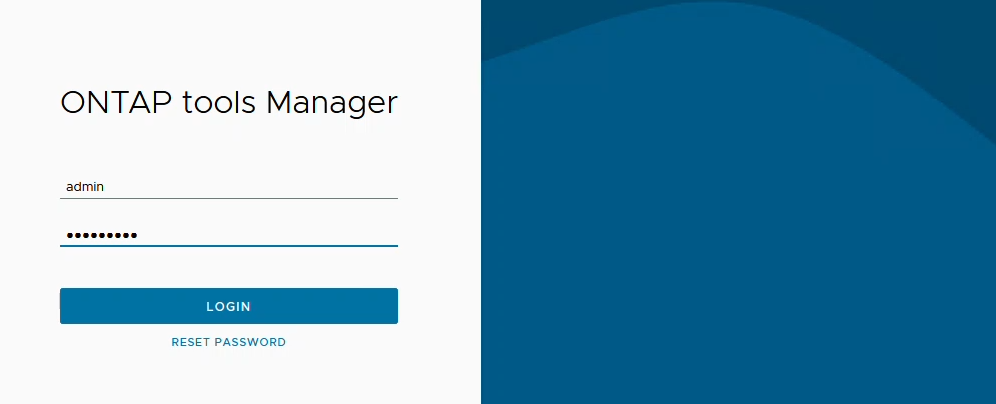
-
Sur la page mise en route, cliquez sur aller à stockage backend.
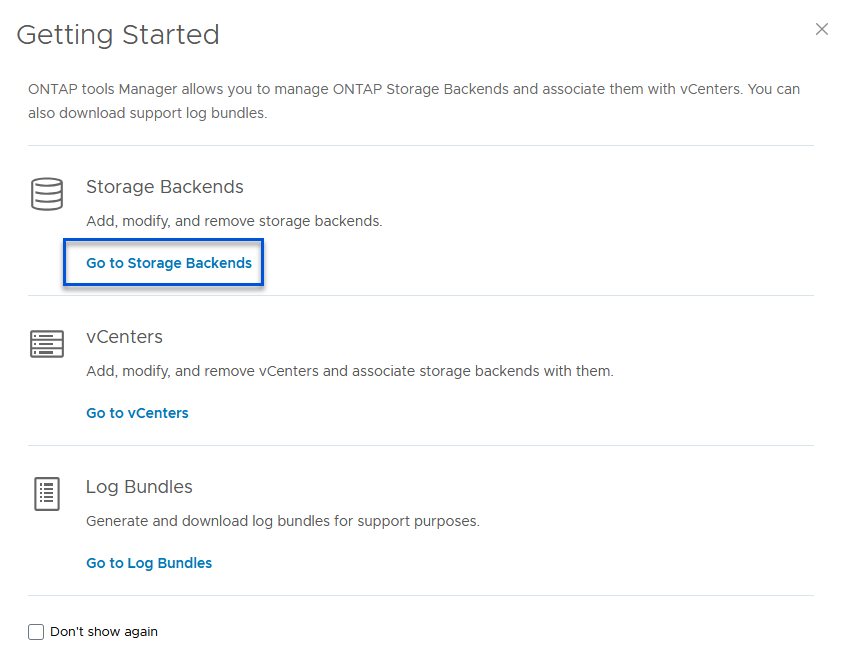
-
Sur la page systèmes backend de stockage, cliquez sur AJOUTER pour saisir les informations d'identification d'un système de stockage ONTAP à enregistrer avec les outils ONTAP 10.
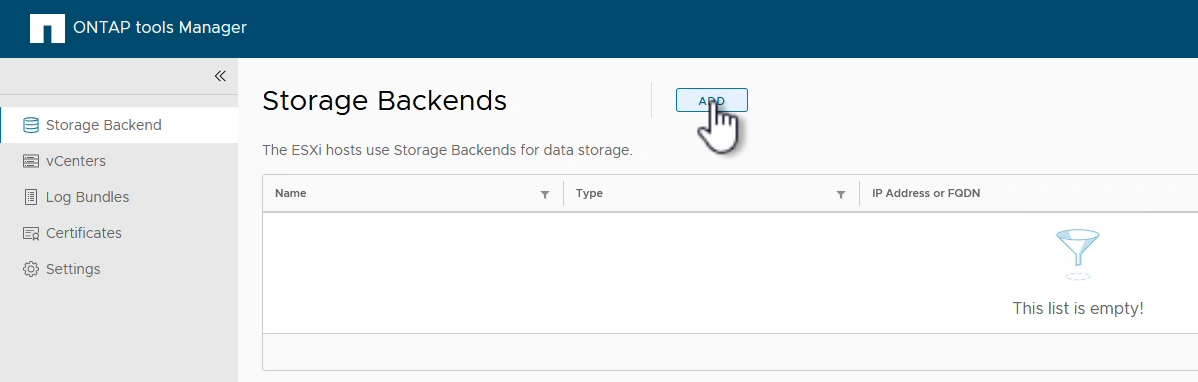
-
Dans la zone Ajouter un système de stockage interne, renseignez les informations d'identification du système de stockage ONTAP.
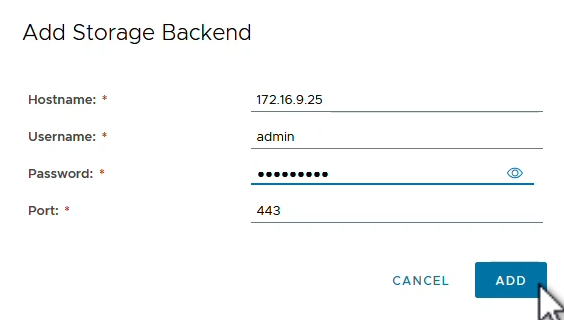
-
Dans le menu de gauche, cliquez sur vCenters, puis sur ADD pour saisir les informations d'identification d'un serveur vCenter à enregistrer avec les outils ONTAP 10.
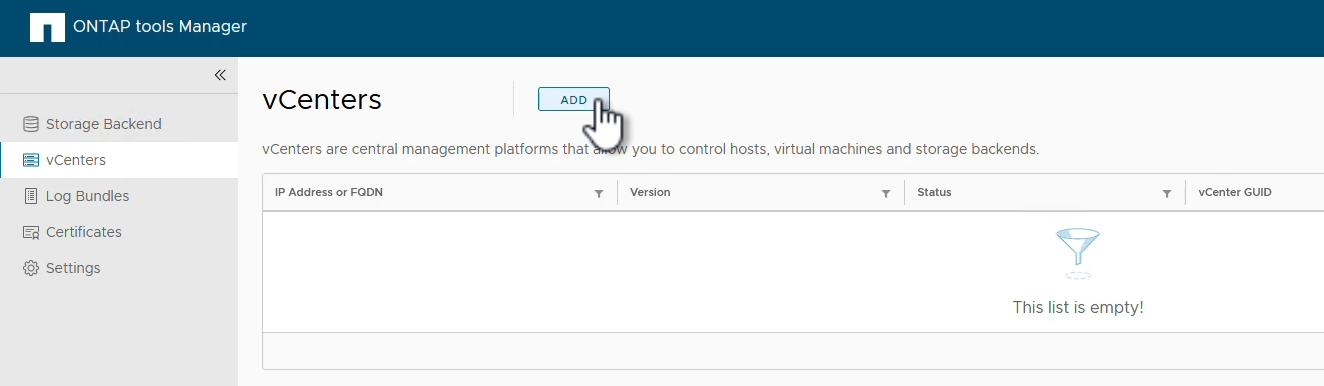
-
Dans la zone Ajouter vCenter, remplissez les informations d'identification du système de stockage ONTAP.
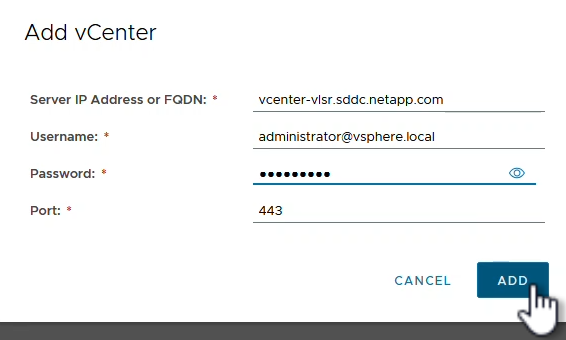
-
Dans le menu vertical à trois points du serveur vCenter récemment découvert, sélectionnez associer le stockage interne.
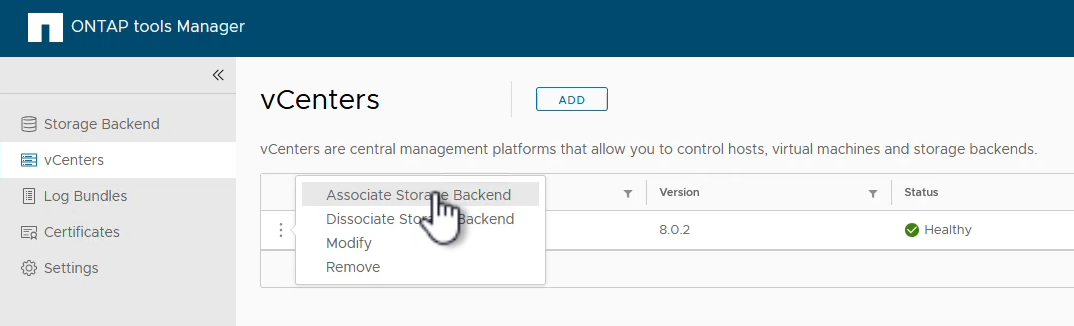
-
Dans la zone associer le stockage interne, sélectionnez le système de stockage ONTAP à associer au serveur vCenter et cliquez sur associer pour terminer l'action.
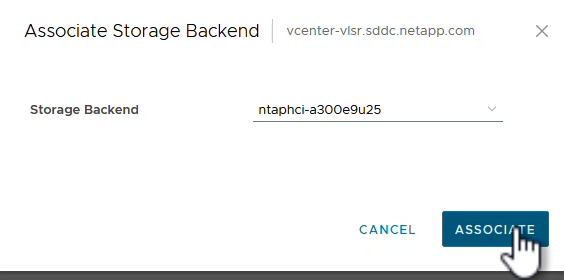
-
Pour vérifier l'installation, connectez-vous au client vSphere et sélectionnez NetApp ONTAP Tools dans le menu de gauche.
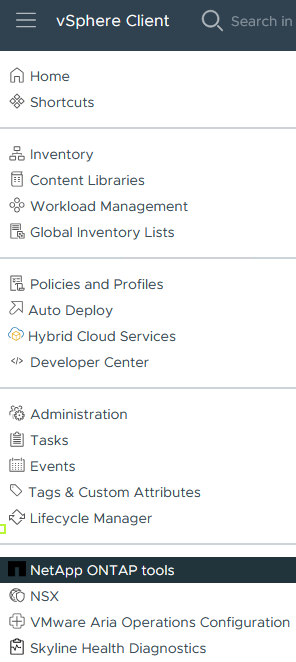
-
Dans le tableau de bord des outils ONTAP, vous devriez voir qu'un système back-end de stockage a été associé au serveur vCenter.
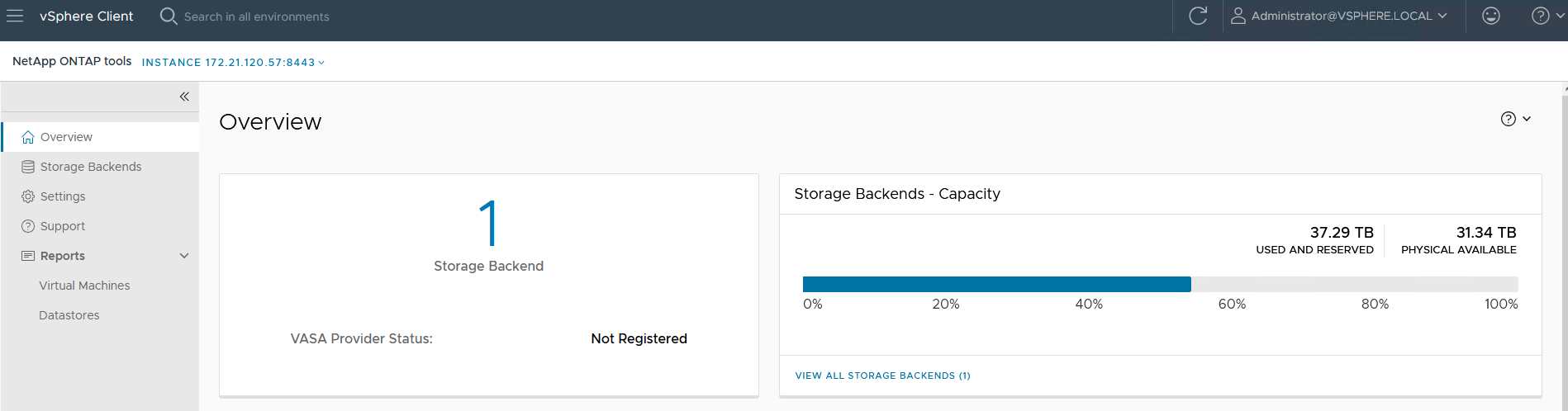
Créer un datastore NFS à l'aide des outils ONTAP 10
Procédez comme suit pour déployer un datastore ONTAP, exécuté sur NFS, à l'aide des outils ONTAP 10.
-
Dans le client vSphere, accédez à l'inventaire du stockage. Dans le menu ACTIONS, sélectionnez Outils NetApp ONTAP > Créer un datastore.
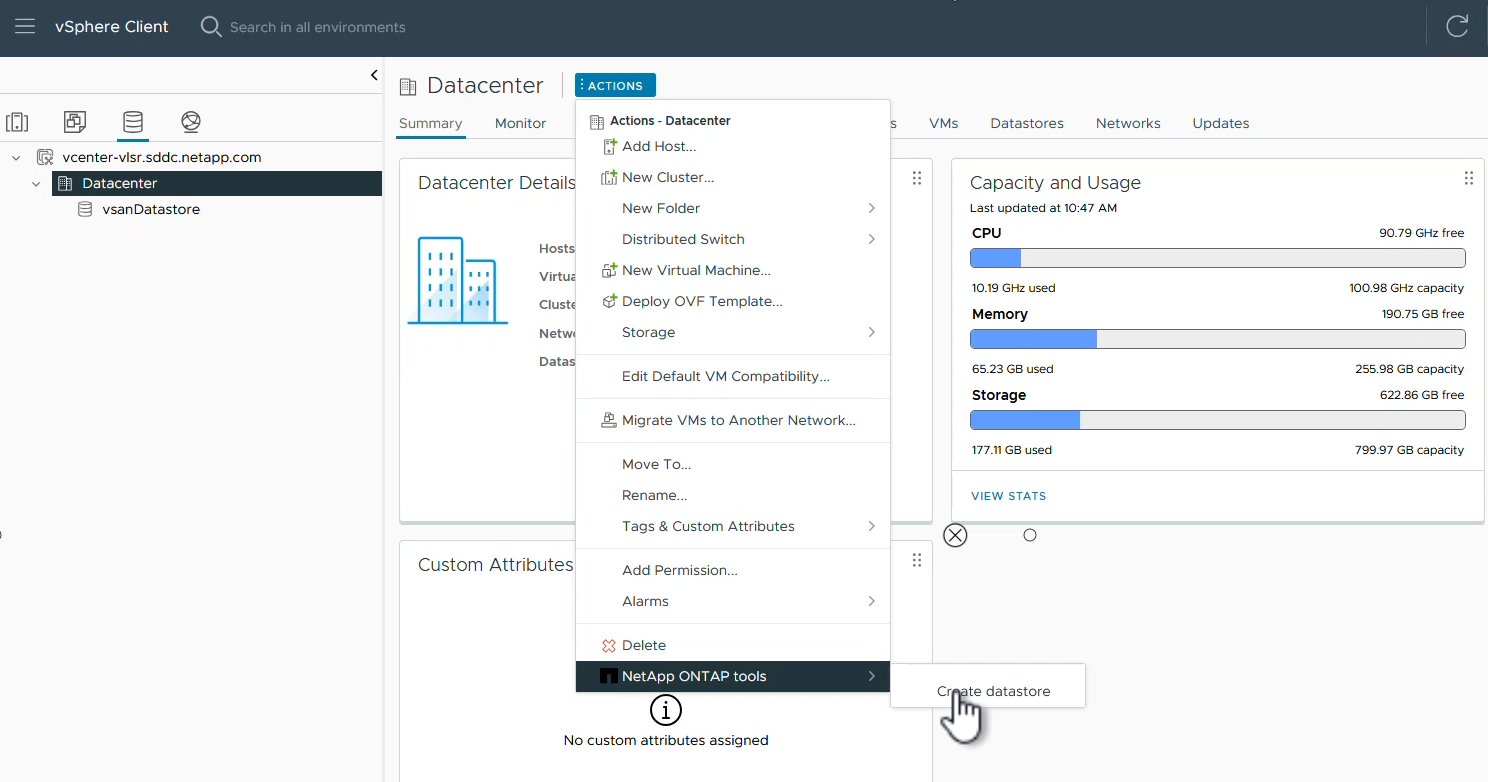
-
Sur la page Type de l'assistant Créer un datastore, cliquez sur le bouton radio NFS, puis sur Suivant pour continuer.
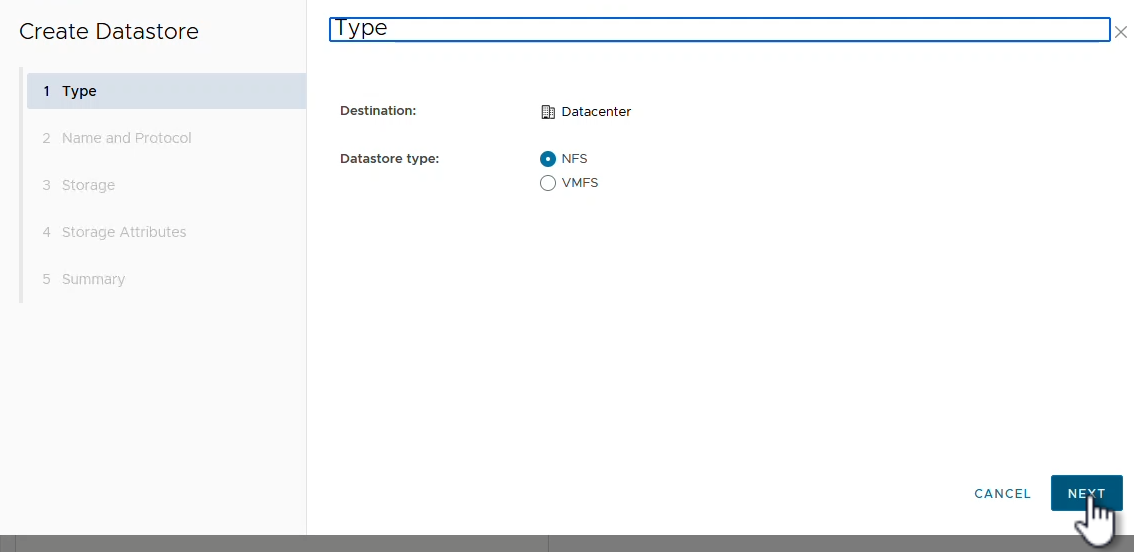
-
Sur la page Nom et protocole, indiquez le nom, la taille et le protocole du datastore. Cliquez sur Suivant pour continuer.
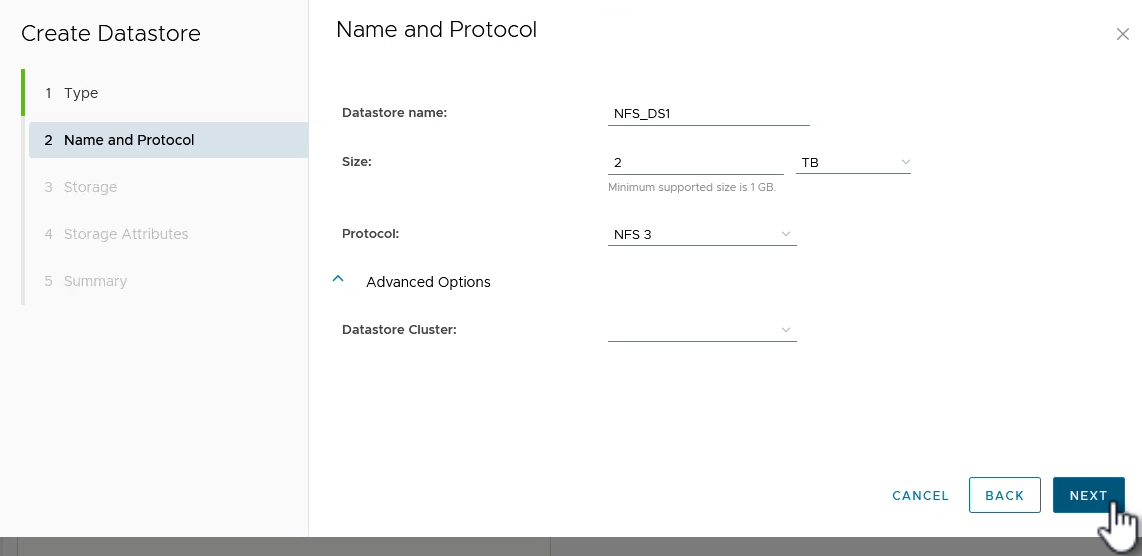
-
Sur la page Storage, sélectionnez une plate-forme (filtre le système de stockage par type) et une machine virtuelle de stockage pour le volume. Si vous le souhaitez, sélectionnez une export policy personnalisée. Cliquez sur Suivant pour continuer.
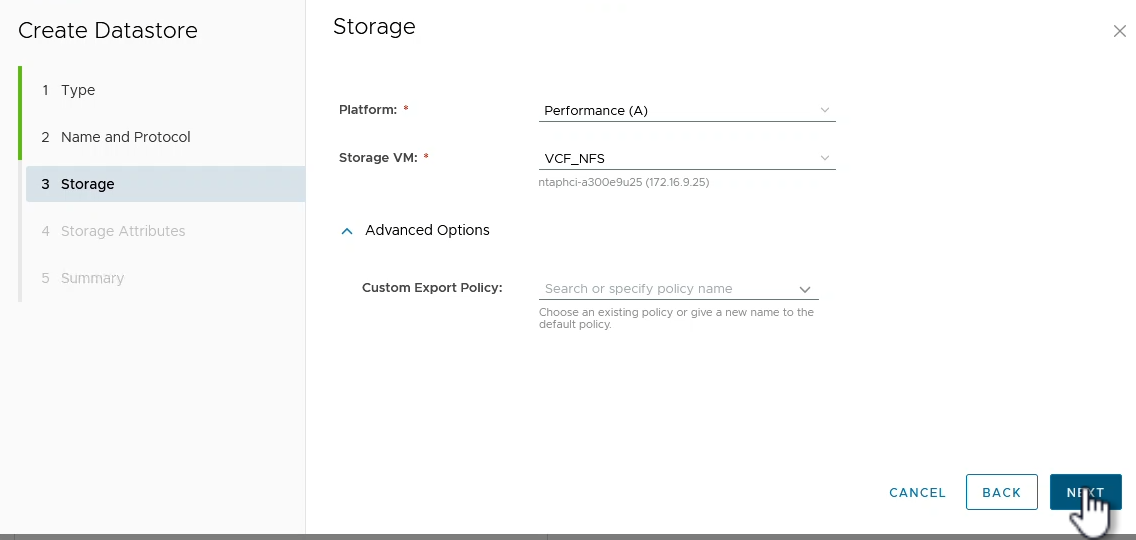
-
Sur la page attributs de stockage, sélectionnez l'agrégat de stockage à utiliser et éventuellement des options avancées telles que la réservation d'espace et la qualité de service. Cliquez sur Suivant pour continuer.
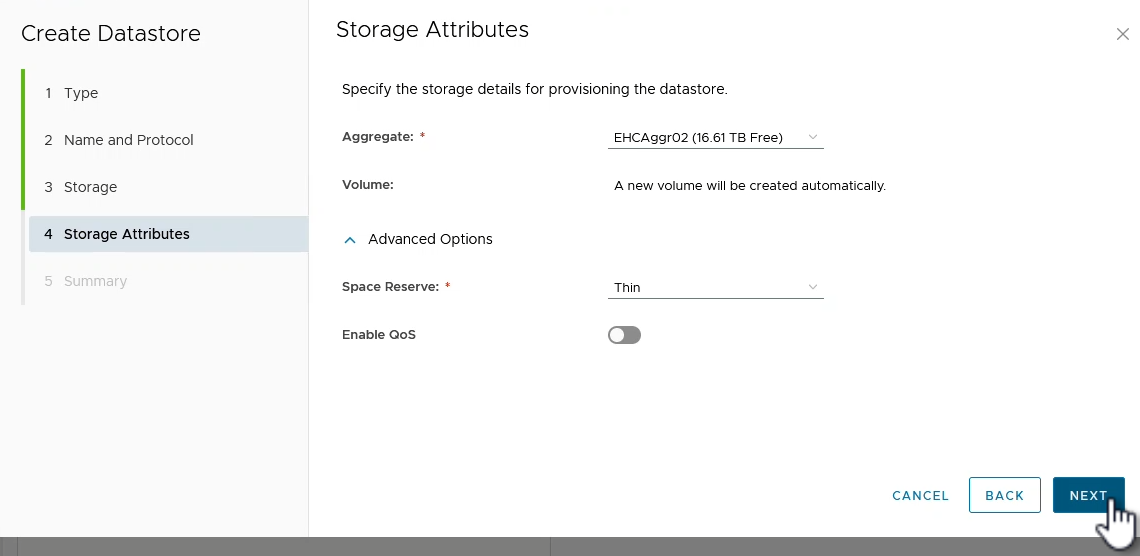
-
Enfin, passez en revue le Résumé et cliquez sur Terminer pour commencer à créer le datastore NFS.
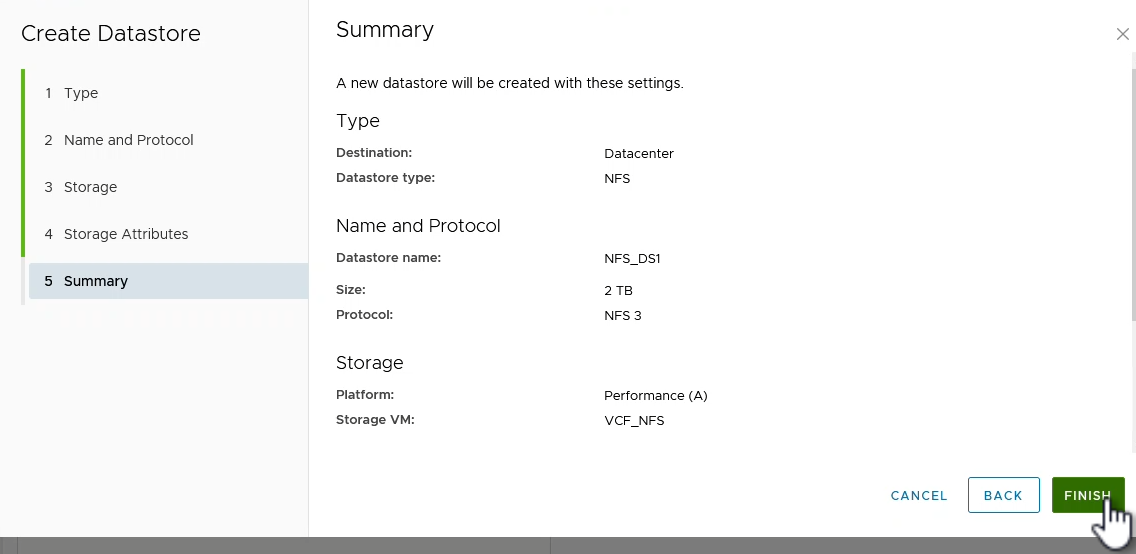
Redimensionner un datastore NFS à l'aide des outils ONTAP 10
Procédez comme suit pour redimensionner un datastore NFS existant à l'aide des outils ONTAP 10.
-
Dans le client vSphere, accédez à l'inventaire du stockage. Dans le menu ACTIONS, sélectionnez Outils NetApp ONTAP > Redimensionner le datastore.
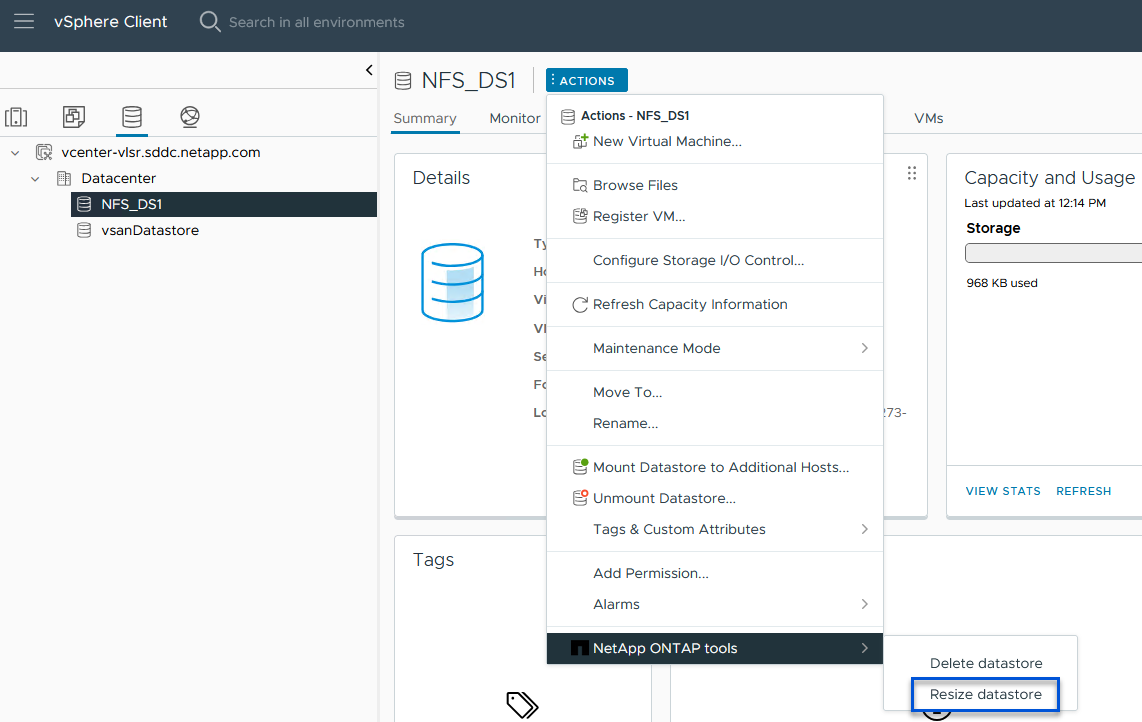
-
Dans l'assistant Redimensionner datastore, indiquez la nouvelle taille du datastore en Go et cliquez sur Redimensionner pour continuer.
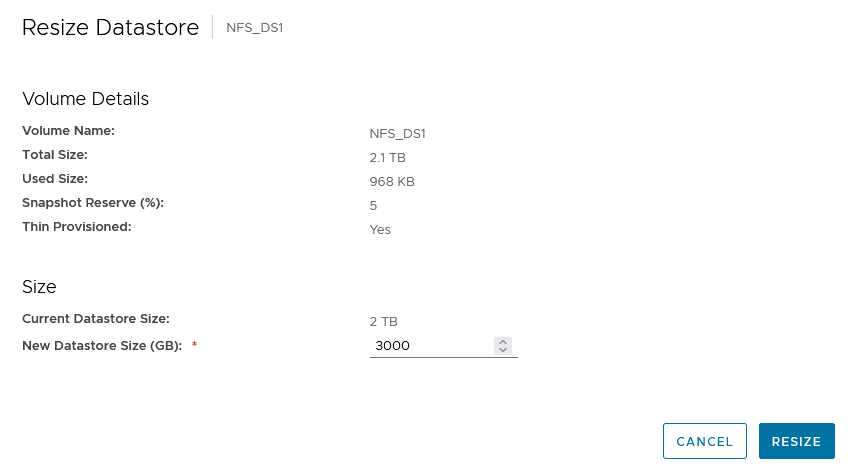
-
Surveillez la progression du travail de redimensionnement dans le volet tâches récentes.

Informations supplémentaires
Pour obtenir la liste complète des outils ONTAP pour les ressources VMware vSphere 10, reportez-vous à "Ressources de documentation des outils ONTAP pour VMware vSphere"la .
Pour plus d'informations sur la configuration des systèmes de stockage ONTAP"Documentation ONTAP 10", reportez-vous au centre.


